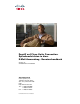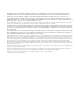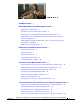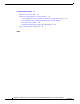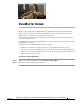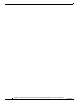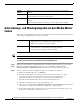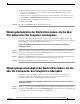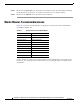User Guide
3
Zugriff auf Cisco Unity Connection-Sprachnachrichten in einer E-Mail-Anwendung (Version 7.x) - Benutzerhandbuch
OL-16856-01
Mit dem Media Master in ViewMail für Outlook
arbeiten
• „Allgemeines zum Media Master“, Seite 3
• „Audiodateien in Ihren Aufzeichnungen verwenden“, Seite 3
• „Aufzeichnungs- und Wiedergabegeräte mit dem Media Master ändern“, Seite 4
• „Wiedergabelautstärke der Nachrichten ändern, die Sie über die Lautsprecher des Computers
wiedergeben“, Seite 5
• „Wiedergabegeschwindigkeit der Nachrichten ändern, die Sie über die Lautsprecher des Computers
wiedergeben“, Seite 5
• „Media Master-Tastenkombinationen“, Seite 6
Allgemeines zum Media Master
Der Media Master wird in Nachrichten angezeigt, die Sie über ViewMail für Outlook verwalten.
Sie
können Nachrichten aufzeichnen und wiedergeben, indem Sie auf die Bedienelemente des
Media
Masters klicken.
Mit dem Media Master können Sie auch andere Aufzeichnungs- und Wiedergabegeräte für das Arbeiten
mit ViewMail auswählen sowie die Wiedergabelautstärke und -geschwindigkeit von Nachrichten ändern.
Änderungen am Media Master werden auf Benutzer- und Computerbasis gespeichert. Wenn Sie noch
einen weiteren Computer verwenden, um auf den Media Master zuzugreifen (z. B. einen Privat-PC),
müssen Sie die Media Master-Einstellungen auch auf diesem Computer anpassen.
Audiodateien in Ihren Aufzeichnungen verwenden
Mithilfe des Optionsmenüs - die erste Schaltfläche (der Abwärtspfeil) im Media Master - können Sie
andere Audiodateien (WAV) für Ihre Aufzeichnungen verwenden. Für Audiodateien sind folgende
Optionen verfügbar:
Neu
Mit dieser Option können Sie eine Aufzeichnung löschen, um sie neu
aufzuzeichnen.
Einfügen
Mit dieser Option können Sie eine Soundaufnahme aus der Zwischenablage
einfügen (auf dieselbe Weise wie Text in eine Textdatei).